Кнопка «Удалить» для пин-кода не активна

Содержание:
В этой публикации, друзья, рассмотрим, что делать, если кнопка «Удалить» для пин-кода не активна. Недоступность возможности удаления пин-кода в Windows 10 и 11 не мешает нам изменить его - установить более сильный или более слабый пин-код, если хотим, соответственно, усложнить его взлом или упростить работу с компьютером. Именно удаление пин-кода может потребоваться при необходимости исключения пин-кода как способа входа в Windows. Когда мы хотим авторизоваться в своей учётной записи компьютера с помощью пароля от аккаунта Microsoft, других способов Windows Hello, графического пароля или ключа безопасности. Как сделать так, чтобы кнопка «Удалить» для пин-кода стала активной?
↑ Кнопка «Удалить» для пин-кода не активна
↑ Как сделать активной кнопку «Удалить» для пин-кода
Итак, столкнувшись с необходимостью удалить в Windows 10 или 11 пин-код, мы в системном приложении «Параметры» идём по пути:
И в блоке пин-кода обнаруживаем, что кнопка «Удалить» для него не активна.
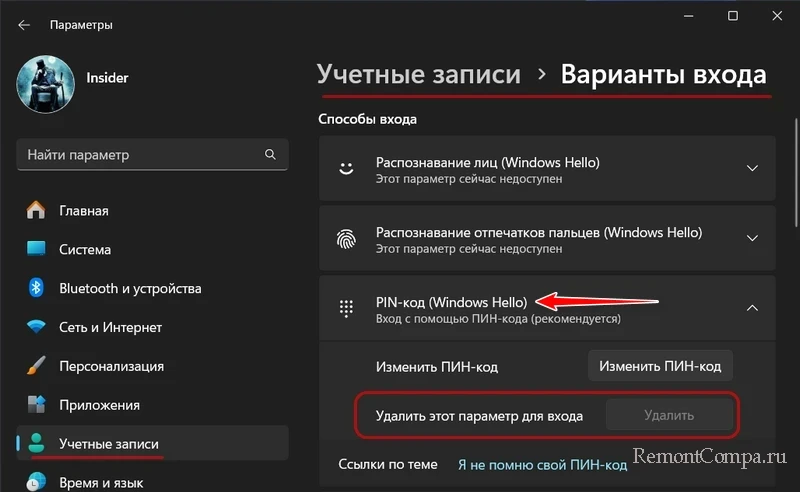
Причина этому – расположенная ниже, в блоке дополнительных параметров настройка:
«Для повышения безопасности разрешите вход Windows Hello для учётных записей Майкрософт на этом устройстве (рекомендуется)»
Пин-код – это способ авторизации, являющийся частью функции Windows Hello, представленной в Windows 10 и 11. И призванной упростить процесс доступа к компьютеру не в ущерб безопасности. Чтобы мы не заморачивались с вводом сложного пароля от учётной записи Microsoft. Эта настройка определяет возможность использования способов входа в операционную систему Windows Hello, в том числе пин-кода. Но при её активности способы Windows Hello становятся обязательными способами входа в Windows. Для возможности удаления пин-кода эту настройку необходимо отключить. Отключаем её установкой переключателя на «Откл.».
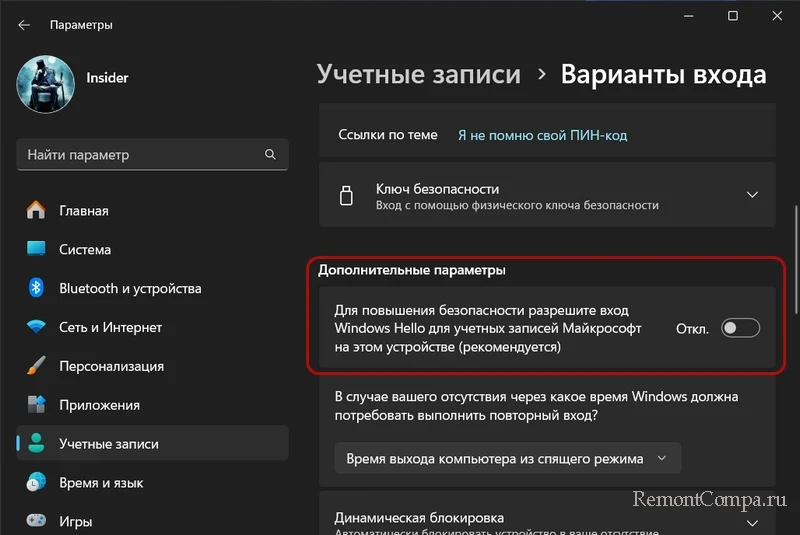
Закрываем приложение «Параметры», открываем его снова, проходим по тому же пути. Кнопка «Удалить» для пин-кода должна стать активной.
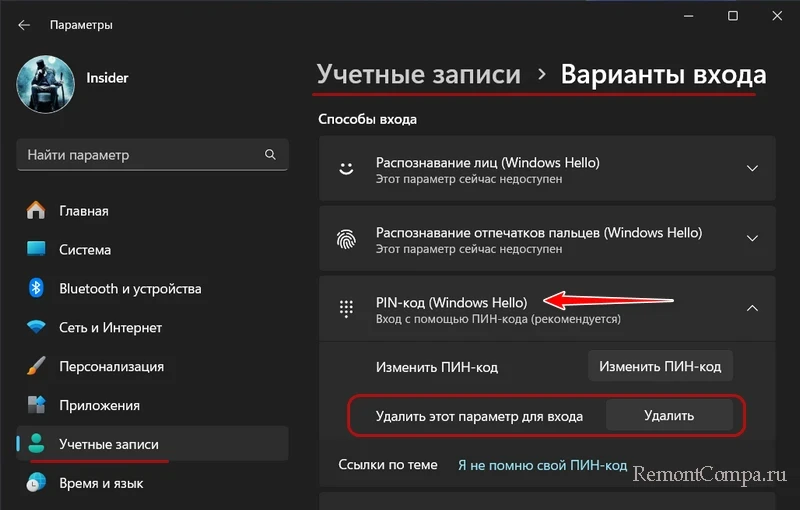
После удаления пин-кода отключённую настройку необходимо включить обратно установкой её переключателя на «Вкл.», если мы планируем использовать другие способы входа в операционную систему Windows Hello.
Но, друзья, может быть и так, что даже после отключения настройки разрешения использования Windows Hello кнопка «Удалить» для пин-кода не будет активной. В таком случае может помочь правка реестра Windows. Копируем этот путь:
HKEY_LOCAL_MACHINE\SOFTWARE\Microsoft\Windows NT\CurrentVersion\PasswordLess\DeviceЗапускам редактор системного реестра, можно путём ввода в системный поиск названия его приложения:
regedit
В адресную строку редактора реестра вставляем скопированный путь, жмём «Enter».
На правой панели окна смотрим параметр:
DevicePasswordLessBuildVersion
Дважды кликаем его. Устанавливаем его значение 0. Жмём «Ок».
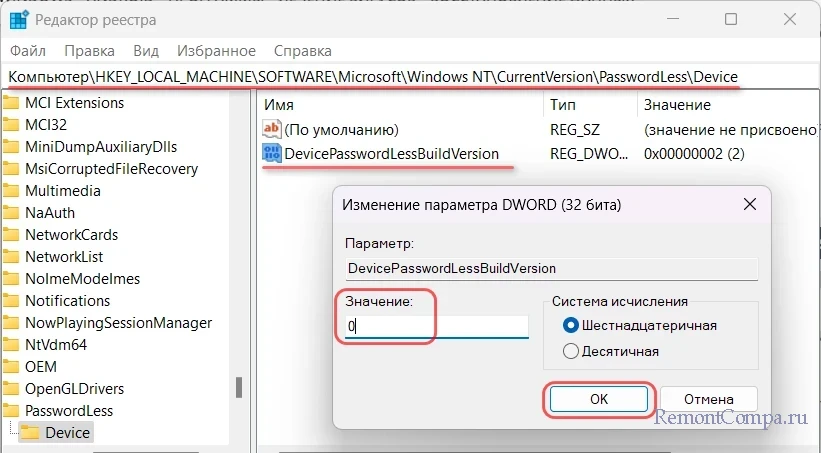
Если такого параметра нет, нужно его создать. По указанному пути на правой панели окна редактора реестра вызываем контекстное меню, выбираем «Создать → Параметр DWORD (32 бита)». Называем его приведённым выше именем. Двойным кликом открываем и устанавливаем значение 0.
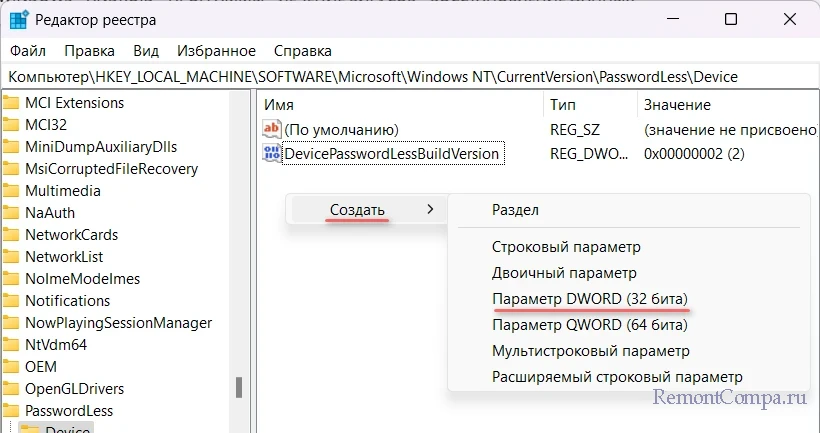
↑ ***
Пин-код является самым доступным из способов авторизации Windows Hello, поскольку не требует наличия на компьютере камеры и сканера отпечатка пальца, необходимых для использования двух других способов Windows Hello – распознавания лица и отпечатка пальца. Но Windows может предложить разные способы входа в учётную запись, в том числе не привязанные к учётной записи Microsoft, а используемые с локальной учётной записью. Windows может предложить незапароленный, запароленный и беспарольный вход в неё. Обо всех способах входа в Windows, об их особенностях использования смотрите в статье «Варианты входа в Windows 11».